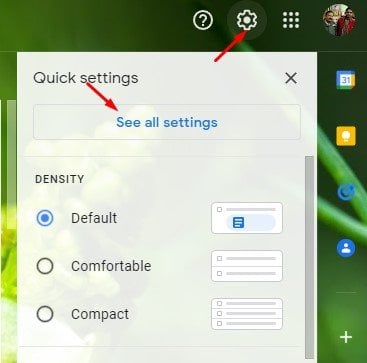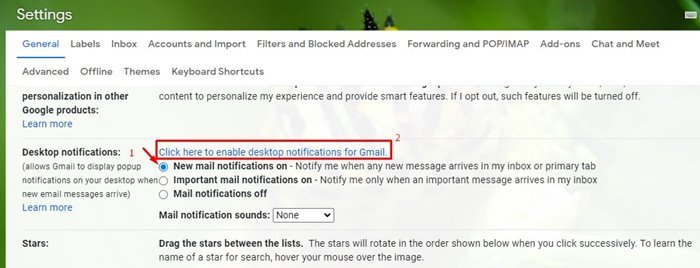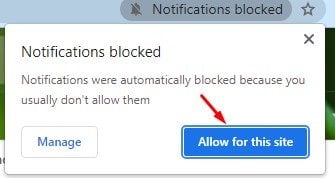如何直接在您的 PC 上获取 Gmail 通知
让我们承认,我们都依赖 Gmail 来发送和接收电子邮件。 作为最受欢迎的电子邮件服务,Gmail 为您免费提供了许多有用的功能。 该服务允许您交换文本并允许您共享照片、视频、文档和其他类型的文件类型。
如果您是活跃的 Gmail 用户,您每天可能会收到数百封电子邮件。 如何设置 Gmail 以通知您收到的所有电子邮件? Gmail 有一项功能,可以直接在您的桌面上发送新电子邮件通知。
因此,在本文中,我们将分享有关设置的分步指南 Gmail 在 PC 上发送电子邮件通知 . 让我们检查。
设置 Gmail 以在 PC 上发送通知的步骤
1. 首先,在您的计算机上,启动 google chrome,然后访问您的 Gmail 帐户。
2. 现在单击齿轮图标,然后单击查看 所有设置。
3.首先你需要启用播放 新邮件通知 然后点击 单击此处启用 Gmail 通知 .
4. 在您的谷歌浏览器中,您将看到一条消息,要求您允许 Gmail 桌面通知。 点击按钮 允许 。 有了这个,您的 Gmail 帐户可以将通知直接发送到您的谷歌浏览器。
这是! 我做完。 所有现在都会出现 电子邮件通知 您的帐户立即在您的谷歌浏览器上,以便您可以轻松查看它,然后打开您的帐户以检查您的帐户中发生了什么。
因此,这就是您可以将 Gmail 设置为直接在您的计算机上发送新电子邮件通知的方法。 希望这篇文章对你有所帮助! 也请与您的朋友分享。 如果您对此有任何疑问,请在下面的评论框中告诉我们。